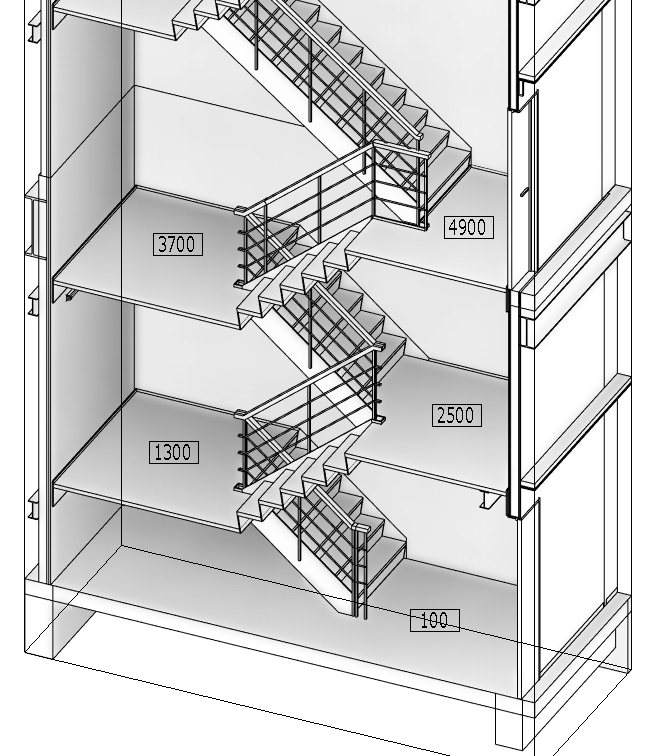平面図や立面図、3Dビューで指定した点の高さを表示するには、[指定点高さ]
コマンドを使用します。
[指定点高さ]コマンドは、地盤面、道路、スロープ、階段踊り場などの高さを、
指定したレベルから計測し、表示します。
操作方法
[注釈]タブ→[寸法]パネル→[指定点高さ]を選択
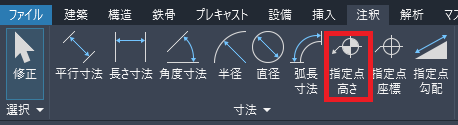
↓
タイプセレクタで、表示する指定点高さのタイプを選択
↓
必要に応じて、オプションバーの[引出線]、[折り曲げ]を追加
計測する高さの基準を変更する場合は、[相対基準]を設定
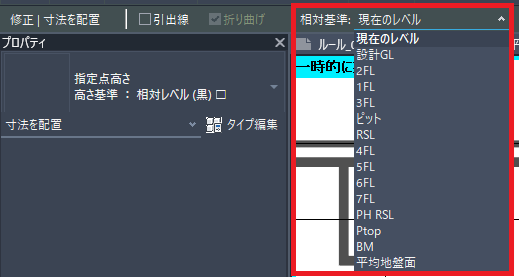
↓
高さを表示する要素のエッジ、または面をクリック
クリック後の操作は、選択したタイプによって異なります。
既定のテンプレートには、多数のタイプが保存されているため、使用するタイプの作図手順を確認してください。
※作図例①_2階の階段踊り場に現在のレベル_2階平面図からの高さを表示

※作図例②_2階の階段踊り場に設計GLからの高さを表示

※作図例③_3Dビューにて踊り場の高さを表示